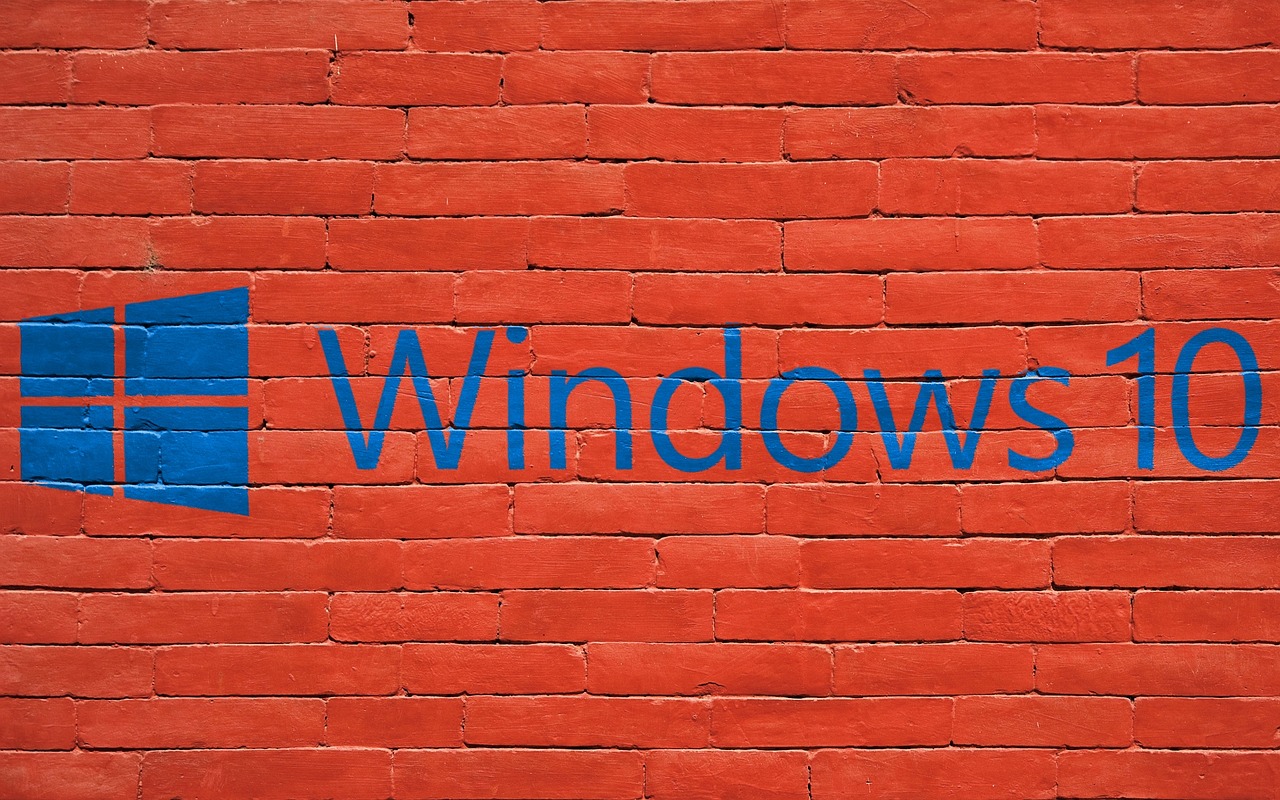
Работа операционной системы в большей степени зависит от действий пользователя. Но часто проблемы могут возникнуть и по независящим от человека причинам. Пользователю при этом важно знать, как их правильно диагностировать и решить. Ниже вы найдете набор из штатной комплектации Windows 7-10, которые могут помочь в этом.
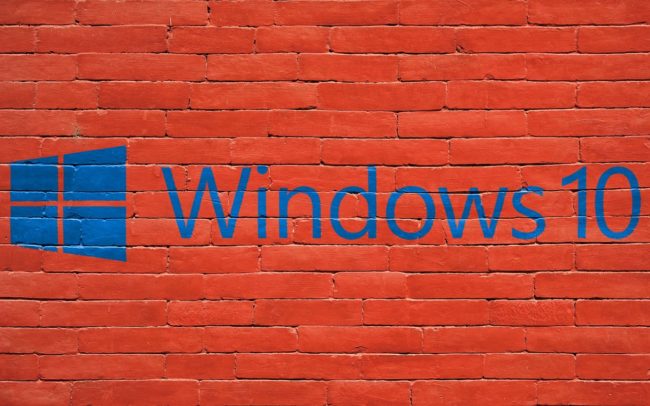
1. Диспетчер задач
Эта программа выводит информацию о работе системы: потребляемых ресурсах, влиянии запущенных процессов на работу компьютера, список автоматически запускаемых программах и многое другое.
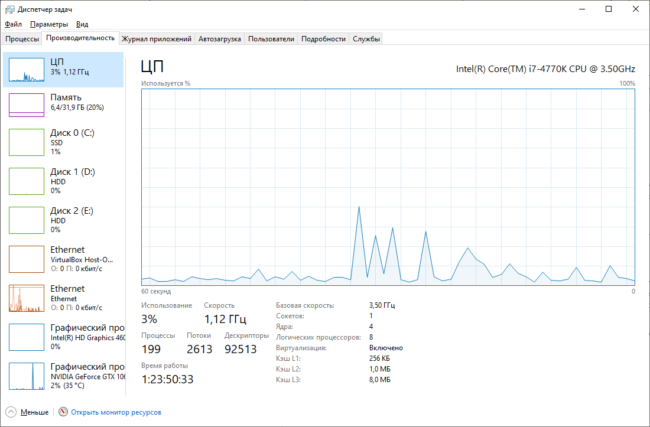
Это первый инструмент, который стоит запускать для диагностики проблем, потому что зачастую именно оттуда можно узнать о виновнике неприятностей, что и натолкнет на возможные варианты решения.
Решение всех проблем с Windows 10 устроняет Зависания Windows10, Выключение Защитника Windows 10
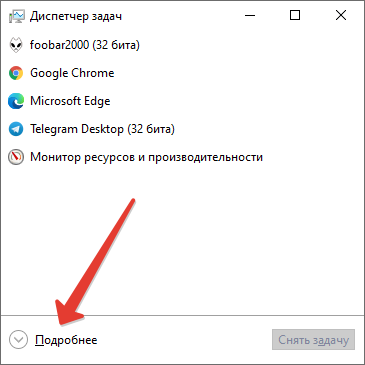
Запускается Диспетчер задач очень просто — нажатием комбинации Crtl-Shift-Esc на клавиатуре. Изначально он может иметь упрощенный вид, потому в нижней части потребуется нажать на ссылку Подробнее.
2. Монитор ресурсов (resmon)
Кому мало информации из диспетчера задач, запустите более продвинутую утилиту — монитор ресурсов. Это также штатный инструмент Windows, который в мельчайших деталях покажет вам всю подноготную о запущенных процессах и потребляемых ими ресурсах.
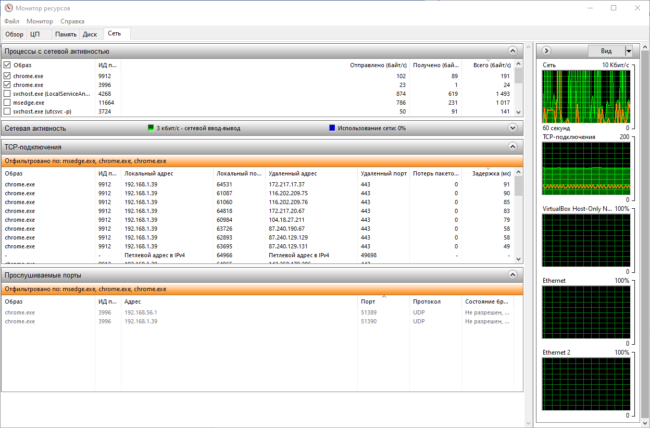
Вызвать Монитор ресурсов можно через Диспетчер задач. На вкладке Производительность в самом низу кликните по ссылке Открыть монитор ресурсов. Либо нажмите Win-R, введите команду resmon и нажмите клавишу Enter (Ввод).
3. Конфигурация системы (msconfig)
Небольшая утилита, которая позволит перезагрузить систему для диагностики проблем в безопасном режиме с заданными настройками.
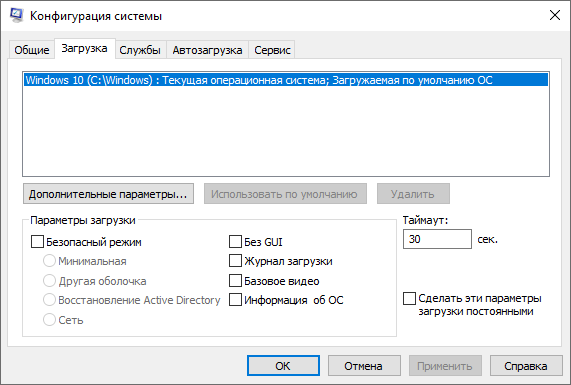
На вкладке Сервис можно найти множество дополнительных инструментов, которые могут понадобиться для решения различных задач.

Запускается очень просто — вызываете окно выполнения команд комбинацией Win-R, а затем вводите msconfig и нажимаете Enter (Ввод).
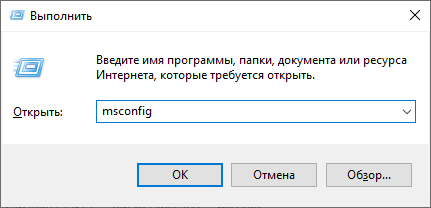
4. Сведения о системе (msinfo32)
Еще один полезный инструмент, который покажет вам наиболее полную информацию об аппаратной и программной части вашего ПК. Зачастую пользователи ищут сторонние решения, совершенно не подозревая, что все это уже имеется у вас в распоряжении Windows.
Решение всех проблем в Windows 10 одним способом
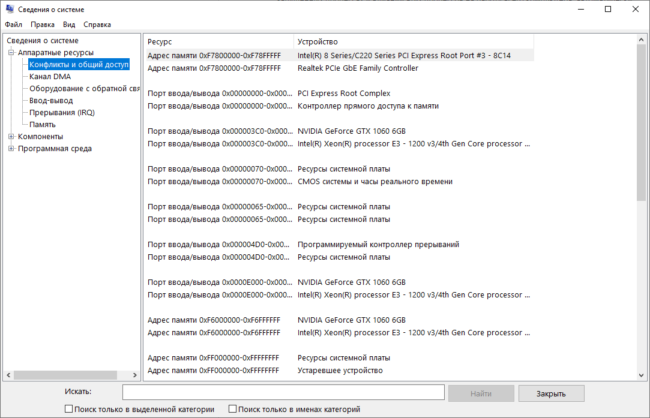
Чтобы запустить его, откройте окно выполнения команд комбинацией Win-R, введите команду msinfo32 и нажмите Enter (Ввод).
5. Средство проверки памяти Windows (mdsched)
На случай, если у вас есть подозрения в некорректной работе оперативной памяти (например, компьютер часто зависает, появляется BSOD или на ноутбуке на экране то и дело гуляют артефакты), вы можете запустить эту встроенную утилиту. Сразу после запуска она предложит провести проверку.
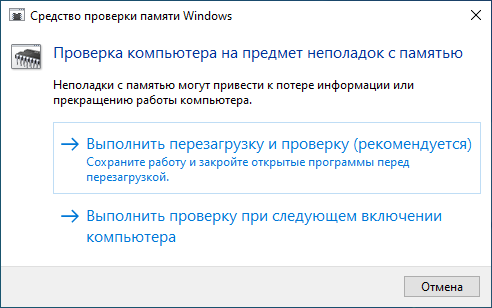
Помните, что после инициализации теста компьютер будет перезагружен. Потому заранее сохраните все свои документы и закройте рабочие программы до запуска теста.
Запускается инструмент так же через Win-R командой mdsched.
Понравилась статья? Поделитесь!
- 10 секретов «Диспетчера задач» Windows
- 10 горячих клавиш Windows 10, которые надо знать
- 10 горячих клавиш, повышающих удобство работы в Windows 7
- 15 важных горячих клавиш Windows 10
- Как в Windows 7 получить некоторые возможности Windows 10
Источник: myfreesoft.ru
Лучшие бесплатные инструменты для ремонта Windows 10, чтобы исправить любую проблему

Windows 10 является последней операционной системой Microsoft . Другими словами, операционная система Windows 10 является постоянно развивающейся платформой, в отличие от более старых версий Windows. С момента своего запуска в июле 2015 года Windows 10 набирает обороты и теперь, в июне 2018 года, составляет около 34 процентов всех компьютеров в мире.
Однако не без вины. С Windows 10 по- прежнему остается много проблем , и частый характер обновлений и исправлений прекрасно это иллюстрирует. Тем не менее, вы можете попытаться исправить большинство проблем Windows 10, используя всего лишь несколько бесплатных инструментов. Давайте взглянем.
Во-первых, убедитесь, что ваш компьютер обновлен
Прежде чем приступить к установке этих лучших программ для решения проблем Windows 10, убедитесь, что вы сделали что-то жизненно важное: обновите Windows до последней версии. Я знаю, я знаю, я только что сказал, что обновления могут привести к неожиданным проблемам. Но это не всегда так. Чаще всего обновления Windows могут стереть множество раздражающих ошибок.
Нажмите клавишу Windows + I, чтобы открыть панель «Настройки» и перейдите в « Обновление и безопасность»> «Центр обновления Windows» . Если ожидается обновление, сохраните свою работу, добавьте закладки в браузер и нажмите « Перезагрузить сейчас» .
Помимо обновления вашей системы, вам также следует ознакомиться с нашим списком лучших средств компьютерной безопасности и антивирусов , закрывая еще один распространенный источник проблем при использовании Windows 10 (то есть вредоносных программ).
Теперь о лучших программах, позволяющих решить практически любую проблему в Windows 10.
1. IOBit Driver Booster

Windows 10 пытается обрабатывать обновления драйверов , но это не идеально. Иногда это оставляет некоторые важные обновления драйверов. Поэтому, когда возникает проблема с оборудованием, всегда стоит проверить, нужно ли обновлять драйверы.
Один из лучших способов проверить состояние драйверов Windows — использовать бесплатное средство обновления драйверов, а IOBit Driver Booster — один из лучших инструментов обновления драйверов для Windows 10, который утверждает, что исправляет и обновляет более 1 000 000 драйверов.
- Загрузите и установите Driver Booster, отменив выбор любого дополнительного программного обеспечения, предлагаемого вам.
- Откройте Driver Booster. Вы увидите три вкладки: Устаревшая, UpToDate и Центр поддержки . Первые два довольно понятны, содержат списки драйверов вашей системы и их статус. Вкладка «Центр действий» содержит ссылки для загрузки других утилит IOBit.
- Выберите устаревшую вкладку. Вы можете выбрать Обновить сейчас, используя большую красную кнопку, или переместиться вниз по списку и обновить отдельные драйверы по своему усмотрению. Вы также можете игнорировать определенные драйверы, откатить их до прежнего состояния или полностью удалить. Driver Booster автоматически загружает и применяет драйверы к вашей системе, но вам может потребоваться перезагрузка системы для завершения процесса установки.
Driver Booster создает точку восстановления системы перед обновлением драйверов, а также включает параметры автоматического выключения или перезагрузки после завершения процесса установки драйвера — это удобно для того, чтобы инструмент оставался работающим непосредственно перед сном!
Альтернатива: Snappy Driver Installer

Snappy Driver Installer (SDI) — это бесплатное средство обновления драйверов с открытым исходным кодом с обширной коллекцией драйверов для автономного использования. Microsoft поддерживает Windows 10 в актуальном состоянии, но иногда ваши драйверы остаются позади, а устаревшие драйверы могут часто вызывать странные проблемы.
Перейдите на страницу загрузки Snappy Driver Installer. Загрузите и распакуйте версию SDI Lite, затем запустите приложение SDI. Выберите Download Indexes Only, чтобы SDI быстро сканировал ваш компьютер, чтобы определить, какие драйверы нужно обновить или установить (а затем поразитесь теме «grass» и измените ее, если считаете нужным!).
После сканирования вашей системы SDI предлагает список потенциальных новых драйверов. Перейдите вниз по списку и выберите драйверы, которые вы хотите установить (или нажмите « Выбрать все» в левом меню параметров), обязательно выберите « Создать новую точку восстановления» , затем выберите « Установить». Процесс загрузки и обновления может занять некоторое время в зависимости от того, сколько драйверов нужно обновить.
После завершения процесса загрузки и установки перезагрузите систему.
2. FixWin 10

FixWin 10 — не просто один из лучших инструментов для ремонта Windows 10, он портативный! Вы можете использовать FixWin 10 для исправления множества проблем с операционной системой.
Программа разделена на шесть аккуратных разделов, каждый из которых представляет проблемы с определенным компонентом (проводник, системные инструменты и т. Д.). Каждый раздел содержит как минимум десять исправлений ( полный список здесь ). Некоторые исправления могут потребовать перезагрузки, но вы будете проинформированы об этом, когда нажмете кнопку « Исправить» .
Исправления варьируются от распространенных раздражителей, таких как значок корзины, автоматически не обновляющийся после очистки, до более сложных исправлений, таких как восстановление доступа к редактору реестра.
Раздел « Дополнительные исправления » содержит новые, но полезные настройки, такие как восстановление диалогового окна предупреждения об удалении Sticky Notes, а раздел « Устранение неполадок » направляет вас к соответствующему инструменту устранения неполадок Windows 10 в вашей системе. Интегрированные средства устранения неполадок иногда являются самым простым вариантом, по крайней мере, прежде чем углубляться в глубины вашей системы.
3. Ultimate Windows Tweaker 4

Ultimate Windows Tweaker имеет тот же разработчик, что и FixWin10 (Клуб Windows). Это сразу видно, потому что обе программы имеют один и тот же простой в использовании интерфейс.
В отличие от FixWin 10, который решает проблемы Windows 10 и позволяет их устранять, эта программа позволяет быстро включать, отключать, скрывать или удалять определенные функции из Windows.
Каждое изменение, указанное в этой программе, можно внести с помощью приложения «Настройки Windows 10», редактора реестра или редактора групповой политики. Тем не менее, Ultimate Windows Tweaker помещает все параметры в аккуратные разделы, в которых перечислены соответствующие проблемы, которые вы можете быстро решить.
Нажмите кнопку « Создать точку восстановления» в левом нижнем углу, прежде чем начать, отметьте изменения, которые вы хотите внести, затем нажмите « Применить» в нижней части. Дополнительный раздел позволяет вернуть Windows 7 Windows Photo Viewer одним щелчком мыши.
Существует более 200 настроек Windows 10 , которые доступны по нажатию кнопки. Внесение изменений в вашу ОС никогда не было проще.
4. Ремонт Windows

Восстановление Windows (All in One) — это еще один бесплатный и полезный инструмент восстановления Windows 10, который можно использовать для устранения многочисленных проблем Windows 10. Разработчик Windows Repair настоятельно рекомендует вам запустить инструмент в безопасном режиме для максимального эффекта. ( Как загрузиться в безопасном режиме Windows 10? ) Средство восстановления Windows имеет собственную кнопку « Перезагрузка в безопасный режим» для быстрой перезагрузки.
Эти исправления включают разрешения реестра, разрешения файлов, настройки брандмауэра Windows, исправления кеша Winsock и DNS, проблемы Центра обновления Windows и многое другое. Средство восстановления Windows проведет вас через процесс исправления, который автоматизирует утилиты Windows Check Disk (chkdsk) и System File Checker (sfc).
Если утилиты не решают ваши проблемы — и вы знаете, что делаете, и понимаете риски — вы можете перейти на вкладку Ремонт . Здесь у вас есть шесть вариантов. Кнопка « Открыть ремонт» открывает панель восстановления, содержащую многочисленные доступные исправления. Другие параметры предустановлены для устранения определенных проблем, таких как очистка от вредоносных программ, нарушение доступа к файлам и обновления Windows.
5. Пропущенные возможности установщика
Windows 10 — отличная операционная система, и, несмотря на некоторые хорошо документированные раздражения, большинству пользователей она нравится.
Однако не все были довольны, когда Microsoft перешла с Windows 8.1 на Windows 10 (или с Windows 7 на Windows 8.1, о чем свидетельствует то, что Windows 7 по-прежнему используется почти на 40% компьютеров по всему миру даже за год до того, как Microsoft прекращает всякую поддержку для нее. ).
Основные колики? Компоненты, которые не попали в полосу появления Windows 10. К счастью, установщик отсутствующих функций возвращает многие из этих популярных старых функций в одну удобную загрузку.

Например, вы ненавидите меню Пуск Windows 10? Вы можете использовать Установщик Пропущенных Функций, чтобы переключиться в Классическое Меню Пуск. Мисс легендарный 3D Пинбол для Windows? Кто в здравом уме, нет! Установите классические игры из Windows XP, Vista и 7 с помощью этого инструмента.
Утилита также имеет опции для отключения Центра обновления Windows (хотя я не уверен, насколько хорошо это работает, и, кроме того, вы должны поддерживать свою систему в актуальном состоянии), а также удаление браузера Microsoft Edge, Cortana и интегрированной телеметрии Windows. Однако эти функции являются экспериментальными и могут повредить вашу систему, поэтому обязательно установите точку восстановления системы, прежде чем погрузиться в нее.
6. O O ShutUp10″ width=»629″ height=»617″ />
В Windows 10 есть проблемы с конфиденциальностью, и Microsoft знает это Контроль над конфиденциальностью Windows 10 несколько улучшился с момента его выпуска в 2015 году, но основные проблемы отслеживания, телеметрии и сбора данных остаются.
Хотя некоторые пользователи считают, что это неизбежное зло для продолжения разработки операционной системы с накоплением пользовательских данных, вам не нужно отказываться от своих данных, которые Несколько инструментов ограничивают тенденции сбора данных в Microsoft и Windows 10, и O O ShutUp10 имеет удобную опцию « Применить только рекомендуемые настройки» , а также опцию « Рекомендуемые и несколько рекомендуемые настройки», которая идет еще дальше.
Как вы решаете проблемы Windows 10?
Это одни из лучших и самых простых в использовании программ, которые исправят (почти) любую проблему в Windows 10. Конечно, есть также множество других замечательных бесплатных программ. Помните: часто бывает полезно найти правильные средства устранения неполадок Windows для выполнения задания. , а не один инструмент, который претендует на все.
Источник: gadgetshelp.com
Средство устранения неполадок Windows 10
Средство устранение неполадок в Windows от Microsoft
Собраны популярные программы для устранения неполадок в Windows от Microsoft. С помощью этих утилит вы исправите не работающий магазин windows, сетевые адаптеры, подключение WiFi и интернета, работу принтера, ошибки обновления windows, USB, меню пуск, панель задач и многое другое.






Решает множество проблем с ошибками при установке и скачивания обновлений Windows от Microsoft. Избавит от ошибок: 0x80073712, 0x800705B4, 0x80004005, 0x8024402F, 0x80070002, 0x80070643, 0x80070003, 0x8024200B, 0x80070422, 0x80070020.

Просканирует автоматически систему на наличие ошибок связанных с принтером и печатью и исправит их по возможности.

Автоматически диагностирует и исправляет распространенные проблемы с USB . Решит проблему с зависанием «Безопасное извлечение устройства».

Если есть проблемы с приложениями из магазина Windows, то воспользуйтесь средством устранения неполадок для приложений. Также, вы можете решить многие ошибки с самими Microsoft Store.
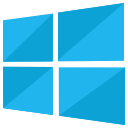
Утилита для устранения неполадок и устранения проблем с меню Пуск в windows 10. Вы можете исправить общие проблемы, такие как меню пуск не открывается, не отображаются приложения, пустые ярлыки, фрагменты и устраняет известные проблемы для панели задач.

Автоматически устранит, такие проблемы как поиск в windows не работает, работает не правильно, не показывает результатов, и многие другие известные проблемы Windows Search.

Устранение проблем с подключением интернета, WiFi и подключения к веб-сайтами через интернет. Устранит и исправит сетевые и беспроводные адаптеры в windows, исправит брандмауэр Windows, общий доступ к папкам и другому компьютеру, входящие подключения, домашнюю группу, локальные подключения.

Устранение проблем и ошибок с оборудованием и устройствами. Ошибки при подключении или просто коды ошибок клавиатуры, колонок, видеокарты, ОЗУ, звуковой карты и всего остального.
Windows 10 Update Troubleshooter
О программе
Что нового
- Решение проблем обновления KB4016871, KB4019472 и KB4019473
Источник: siniy-ekran.ru


